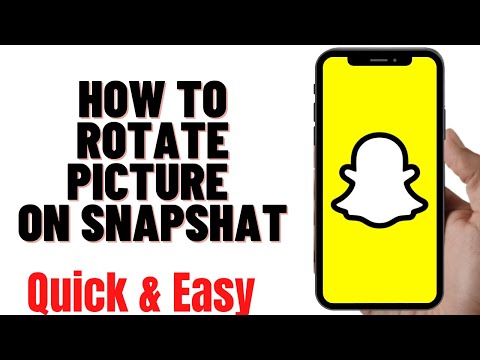Šajā rakstā wikiHow tiek mācīts, kā izveidot Twitch emocijas, izmantojot GIMP grafisko redaktoru. Kamēr esat Twitch filiāle vai partneris, varat izveidot un augšupielādēt savas pielāgotās emocijzīmes tieši Twitch informācijas panelī.
Soļi
1. daļa no 2: GIMP izmantošana

1. solis. Instalējiet GIMP no vietnes
GIMP ir bezmaksas Photoshop versija un fotoattēlu redaktors, kas ļaus jums izveidot savus attēlus.
- Varat izmantot jebkuru vēlamo attēlu redaktoru, ja vien tas atbalsta caurspīdīgu fonu. Diemžēl MS Paint to neatbalsta.
- Lai uzzinātu vairāk par GIMP instalēšanu, skatiet rakstu GIMP instalēšana.

2. solis. Atveriet GIMP
To atradīsit izvēlnē Sākt vai mapē Lietojumprogrammas.

3. solis. Noklikšķiniet uz cilnes Fails
Šo izvēlni atradīsit ekrāna augšdaļā vai programmas loga augšdaļā. Tiks atvērta izvēlne.

4. solis. Noklikšķiniet uz Jauns

5. solis. Platumam ievadiet “112” un augstumam “112”
Tādējādi tiks izveidots kvadrātveida audekls. Lai gan jūs veidojat 3 dažādus izmērus, jūs vēlaties sākt ar lielāko no trim, lai saglabātu nemainīgu proporciju, mainot izmēru.

6. solis. Noklikšķiniet uz Papildu opcijas
Tas paplašinās izveides izvēlni.

7. solis Noklikšķiniet uz Pārredzamība sadaļā “Aizpildīt ar:
Tas padarīs fonu caurspīdīgu.

8. solis. Izveidojiet savu emociju
Lai uzzinātu vairāk par programmas lietošanu, varat izmantot wikiHow, izmantojot GIMP.
Jūs varat atvērt attēlu, nokopēt to un pēc tam ielīmēt to uz audekla, ja vēlaties izmantot attēlu, kas jums jau ir

9. solis. Noklikšķiniet uz cilnes Fails
Šo izvēlni atradīsit ekrāna augšdaļā vai programmas loga augšdaļā. Tiks atvērta izvēlne.

10. solis. Noklikšķiniet uz Saglabāt kā
Jums tas jāsaglabā kā-p.webp
- Pārliecinieties, vai faila lielums ir mazāks par 25 kb.
- Piešķiriet failam kaut ko tādu, ko atcerēsities, piemēram, 112x112 faila “112 attēlu”.

11. solis. Mainiet attēla izmērus, lai izveidotu citu emociju
Tā kā jums būs nepieciešami visi 3 izmēri (112x112, 56x56 un 28x28), darba izmēri būs jāmaina vairākas reizes.
- Noklikšķiniet uz Attēls cilni un izvēlieties Audekla izmērs…. Parādīsies jauns logs.
- Ievadiet “56” Platums un “56” par Augstums.
- Klikšķis Mainīt izmēru.

12. solis. Noklikšķiniet uz cilnes Fails
Šo izvēlni atradīsit ekrāna augšdaļā vai programmas loga augšdaļā. Tiks atvērta izvēlne.

13. solis. Noklikšķiniet uz Saglabāt kā
Jums tas jāsaglabā kā-p.webp
- Pārliecinieties, vai faila lielums ir mazāks par 25 kb.
- Piešķiriet izveidotajiem emote failiem kaut ko tādu, ko atcerēsities, piemēram, 56x56 faila “56 attēls”.

14. solis. Atkārtoti mainiet attēla izmērus pēdējai emocijai
Jūs esat izveidojis 112x112 un 56x56 emote izmēru, tāpēc jums būs jāizveido 28x28 emote.
- Noklikšķiniet uz Attēls cilni un izvēlieties Audekla izmērs…. Parādīsies jauns logs.
- Ievadiet “28” Platums un “28” par Augstums.
- Klikšķis Mainīt izmēru.

15. solis. Noklikšķiniet uz cilnes Fails
Šo izvēlni atradīsit ekrāna augšdaļā vai programmas loga augšdaļā. Tiks atvērta izvēlne.

16. darbība. Lai saglabātu failu, noklikšķiniet uz Saglabāt kā
Jums tas jāsaglabā kā-p.webp
- Pārliecinieties, vai faila lielums ir mazāks par 25 kb.
- Piešķiriet izveidotajiem emote failiem kaut ko tādu, kas jums paliks atmiņā, piemēram, “28 attēls” 58 x 28 failam.
2. daļa no 2: augšupielāde vietnē Twitch

1. solis. Atveriet Twitch
To var atrast izvēlnē Sākt vai Programmas.
Tikai filiāles un partneri var augšupielādēt pielāgotas emocijas

2. solis. Noklikšķiniet uz sava profila ikonas
To atradīsit programmas loga augšējā labajā stūrī, un tiks atvērta izvēlne.

3. solis. Noklikšķiniet uz Informācijas panelis vai Radītāju informācijas panelis.
Jūs tiksit novirzīts uz jaunu lapu.

4. solis. Noklikšķiniet uz Partnera/partnera iestatījumi
To redzēsit kreisās puses izvēlnē zem galvenes “Iestatījumi”.

5. solis. Noklikšķiniet uz Emotes
Jūs to redzēsit programmas loga centrā zem galvenes “Abonēšana”.

6. solis. Noklikšķiniet uz Rediģēt
Sadaļa “Augšupielādēt emocijas” tiks izvilkta, un, noklikšķinot uz pluszīmes (+) emociju lodziņā, varēsit izvēlēties augšupielādējamo attēlu.
- Jūs redzēsit 1., 2. un 3. līmeņa cilnes. Tie ir līmeņi, kurus abonē lietotāji, un šīs emocijas viņiem ir pieejamas, kā arī līmeņu process.
- Ja neesat Twitch filiāle vai partneris, varat izmantot pielāgotas emocijas savā kanālā, izmantojot tīmekļa pārlūkprogrammas BBTV paplašinājumu, kuru varat atrast vietnē